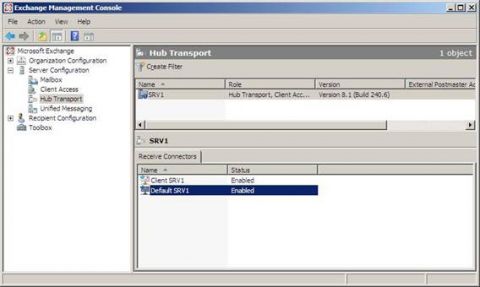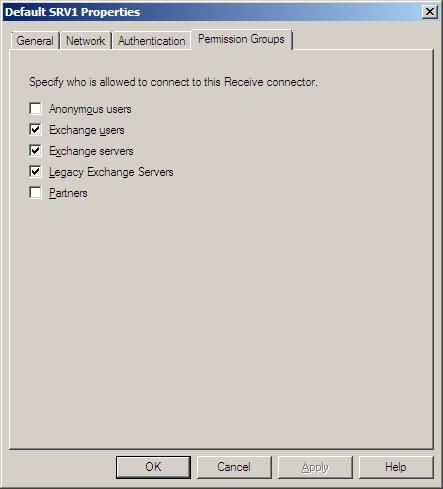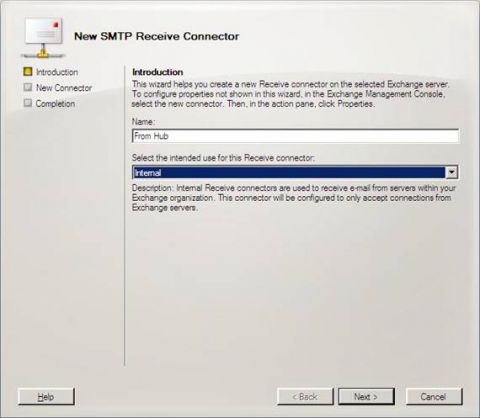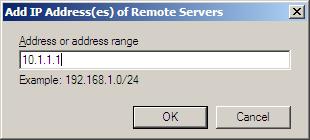Если вы читали первые две части этого цикла статей, вы знаете, что мы уже потратили достаточно много времени на описание общей настройки и создания коннектора отправки, необходимого для отправки сообщений с Hub Transport сервера на сервер Edge Transport. В этой части цикла мы закончим конфигурацию сервера Hub Transport рассмотрением требований для коннектора получения. Затем мы рассмотрим настройку внутреннего коннектора получения на сервере Edge Transport. Коннектор получения на сервере Hub TransportСейчас вы, вероятно, думаете, что, поскольку мы создали коннектор отправки для передачи исходящих сообщений с сервера Hub Transport, как на счет настройки сервера Hub Transport, необходимой для приема входящих сообщений с сервера Edge Transport? Каждый сервер Hub Transport по умолчанию оснащен двумя коннекторами получения. Для доступа к ним нужно выполнить следующие шаги:
Примечание: Панель действий была убрана, чтобы не вводить вас в заблуждение.
Рисунок 7: Стандартные коннекторы получения сервера Hub Transport Первый коннектор называется Client {server name}. Этот коннектор получения нас не интересует, поскольку он создан для поддержки POP3 и IMAP4 клиентов. Второй коннектор получения называется Default {server name}. Нас интересует этот коннектор получения, поскольку он создан для приема сообщений с других серверов Exchange, включая серверы Edge Transport. Для просмотра его конфигурации дважды нажимаем на Receive Connector, чтобы вызывать его свойства, и переходим в закладку Группы разрешений (Permission Groups), как показано на рисунке 8. Вы заметите, что разрешения уже заданы на этом коннекторе так, чтобы входящие сообщения могли приниматься с сервера Edge Transport. Другими словами, для этого коннектора получения не требуется никаких дополнительных настроек.
Рисунок 8: Группы разрешений на стандартном коннекторе получения сервера Default Hub Внутренний коннектор получения на сервере Edge TransportРанее в первой и второй части этого цикла статей мы рассматривали создание коннектора отправки во внутренней организации Exchange 2007, который отвечал за отправку сообщений получателям в интернете. Целью этого коннектора был сервер Edge Transport, и вы помните, что мы использовали простую проверку подлинности по TLS для обеспечения дополнительного уровня безопасности. Хотя настройка коннектора отправки обеспечивает отправку сообщений для получателей в интернете на сервер Edge Transport, нам, конечно, нужен элемент конфигурации на сервере Edge Transport, который будет обеспечивать получение сообщений. Когда роль сервера Edge Transport устанавливается, коннектор получения создается по умолчанию. Этот коннектор носит стандартное имя Стандартный внутренний коннектор получения (имя сервера) (Default internal receive connector {server name}). На данном этапе нам нужно оставить стандартный коннектор получения и вместо этого создать новый коннектор получения, который будет принимать сообщения, отправленные с сервера Hub Transport. Позже в этом цикле статей я расскажу о том, что нужно сделать со стандартным коннектором получения на сервере Edge Transport. Сейчас нам нужно создать новый коннектор получения на сервере Edge Transport и настроить его так, чтобы он прослушивал IP адрес внутреннего сетевого интерфейса, поскольку Hub Transport сервер находится во внутренней сети. Вот, что нужно сделать:
Рисунок 9: Конфигурация коннектора получения на сервере Edge Transport
Рисунок 10: Ввод IP адреса сервера Hub Transport
Если вы внимательно следовали процессу, вы возможно заметили, что во время создания коннектора с помощью мастера не было опции, позволяющей настроить соединение этого коннектора к IP адресу карты внутреннего интерфейса сети. Для этого нам нужно изменить свойства нового коннектора. Проделываем следующие шаги:
На этом завершим конфигурацию внутреннего коннектора получения на сервере Edge Transport. ЗаключениеНа этом закончим третью часть этого цикла статей. Итак, мы завершили конфигурацию, необходимую на сервере Hub Transport, и один из четырех элементов настройки на сервере Edge Transport server. В заключительной части этого цикла мы завершим конфигурацию сервера Edge Transport, то есть настроим внутренний коннектор отправки, коннектор отправки интернета и коннектор получения интернета.
Теги:
Edge Transport.
Комментарии посетителей
Комментарии отключены. С вопросами по статьям обращайтесь в форум.
|
|